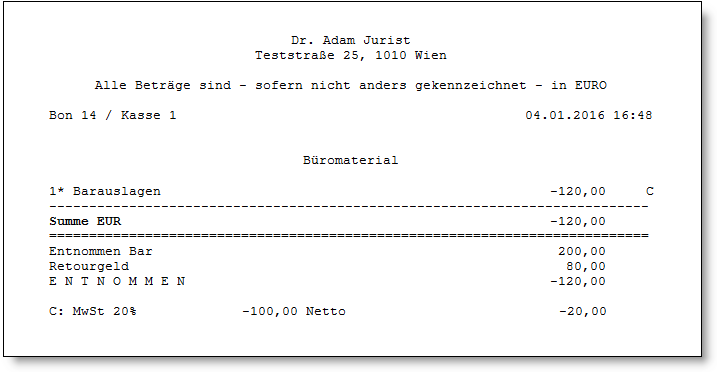Rufen Sie das Buchungs- bzw. Belegausstellungsfenster als berechtigter Benutzer unter Sonstiges/Registrierkasse/Buchen auf oder klicken Sie einfach auf das bereits eingerichtete Registrierkassen-Symbol in der XPERT-Programmleiste.
Wenn Sie unser Registrierkassenmodul als Ersatz oder zur Kontrolle des Kassabuches verwenden möchten, ist es erforderlich, einen Eröffnungsbeleg als Einlage in Höhe des aktuellen Kassenstandes, zu buchen.
•Beispiel einer Eröffnungsbuchung:
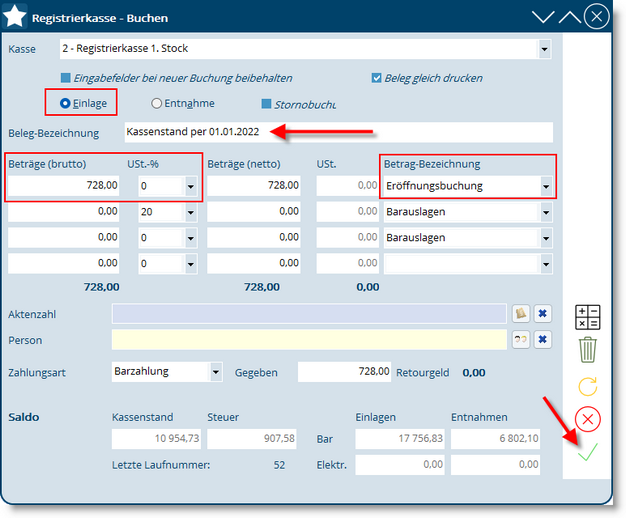
•Einlage/Entnahme
Standardmäßig ist der Radiobutton Einlage aktiviert – vergewissern Sie sich bitte vor jeder Buchung, ob es sich um einen Kasseneingang oder Kassenausgang handelt und aktivieren Sie die zutreffende Funktion. Bei der Eröffnungsbuchung wird die Einlage benötigt, da in der Kassa naturgemäß keine Minussaldo sein kann.
•Beleg-Bezeichnung
Geben Sie hier an, worum es sich bei der Buchung handelt.
•Beträge (brutto)
Geben Sie hier den Betrag ein, um welchen sich der Kassenstand ändert.
•USt-%
Erst ab 2017 ist es erforderlich, Registrierkassenbelege mit Umsatzsteuerangaben auszustellen. Sofern jedoch bereits klar ist, ob es sich beispielsweise um einen Honorarvorschuss oder um die Bezahlung von Kosten inklusive USt. handelt, empfehlen wir bereits jetzt, die entsprechende Angabe zu machen. Die Beträge werden nicht automatisch in die Buchhaltung übernommen, Überleitungsfunktionen mit Einflussnahme auf die konktrete Verbuchung sind jedoch geplant.
Eröffnungsbuchungen und einfache Bargeldeinlagen zur Erhöhung des Kassenstandes sind jedenfalls ohne USt (0%) einzutragen.
•Betragbezeichnung
Da es sich bei der Eröffnungsbuchung weder um Honorar, noch um Barauslagen handelt, wählen Sie eine entsprechend neutrale Bezeichnung.
•Häkchen zum Speichern und Drucken
Durch die Bestätigung der Eingabe mittels des Häkchens, werden die Buchung gespeichert und der Belegdruck in doppelter Ausgabe an den als Standard definierten Drucker des Arbeitsplatzes geschickt, wobei der zweite Beleg als Kopie gekennzeichnet ist.
Beispiel eines Eröffnungsbeleges:
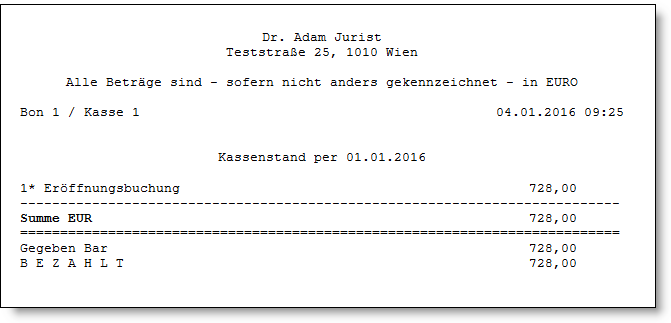
•Beispiel einer Schuldnerzahlung ohne USt-Angaben:
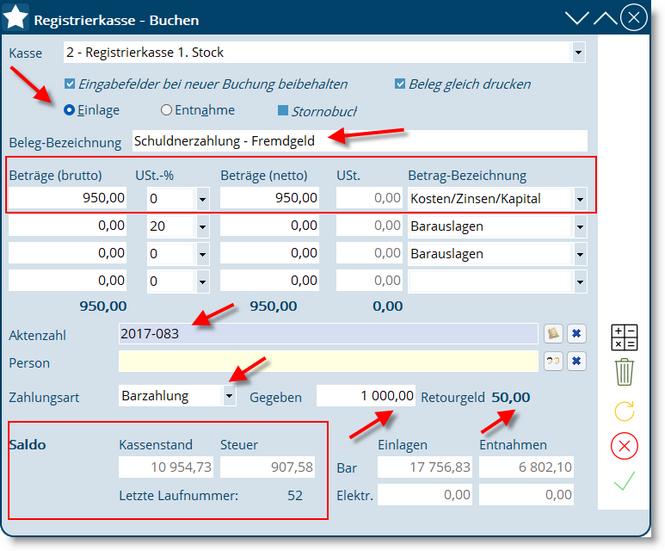
•Eingabefelder bei neuer Buchung beibehalten
Für den Fall, dass zahlreiche gleichgeartete Buchungsfälle nacheinander einzugeben sind, empfiehlt es sich, diese Option zu aktivieren. Sämtliche Texteingaben bleiben dadurch für die nächste Belegausstellung erhalten, ebenso die Einstellung bezüglich der Umsatzsteuer.
Vorsicht – auch die Angaben in den Feldern Aktenzahl/Person bleiben für die nächste Buchung erhalten und müssen gegebenenfalls geändert werden.
•Beträge (brutto)
Geben Sie hier den zu zahlenden Gesamtbetrag ein.
Zum Zeitpunkt einer Schuldnerzahlungen kann oft die genaue Widmung noch nicht festgelegt werden, daher kann diese aus organisatorischen Gründen nur in Form eines Gesamtbetrages – ohne USt-Angaben – erfolgen.
•Aktenzahl/Person
Es handelt sich hier um keine Pflichtfelder, die Angaben sind jedoch zur internen Zuordnung von Vorteil.
•Gegeben (Retourgeldfunktion)
Geben Sie hier jenen Barbetrag ein, den Sie von der zahlenden Person entgegengenommen haben. Das erforderliche Retourgeld wird rechts neben
dem erhaltenen Barbetrag angezeigt und ergibt sich aus der Differenz zur Summe aus den Betragsfeldern im oberen Bereich.
Bestätigen Sie die Eingaben mit dem Häkchen, damit der Beleg gedruckt wird:
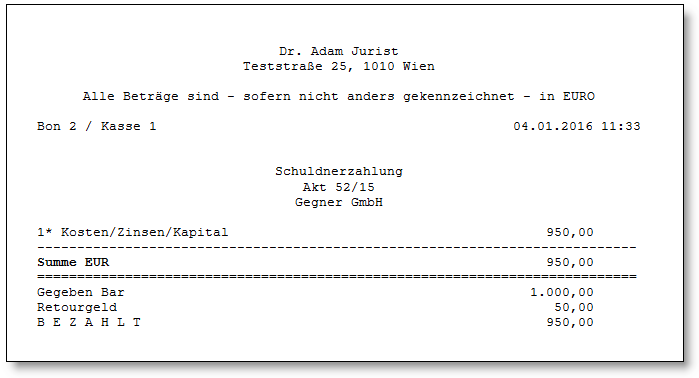
•Beispiel einer Honorarzahlung mittels Kreditkarte und detaillierten USt-Angaben
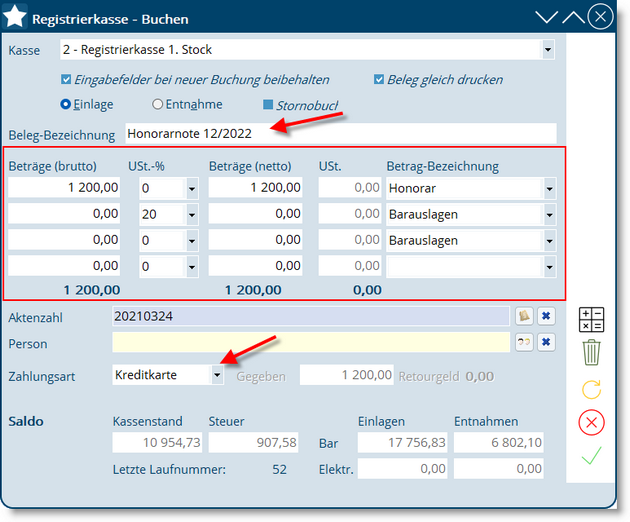
•Beleg-Bezeichnung
Führen Sie hier als Zahlungszweck die Nummer der Honorarnote an, zu welcher die Zahlung gewidmet wird.
•Beträge (brutto/netto)
Die Differenzierung nach Ust-freien und Ust-pflichtigen Anteilen ist für die Registrierkasse erst ab 2017 vorgeschrieben – wir empfehlen Ihnen jedoch, im Sinne einer besseren internen Handhabung und bei eindeutigen Widmungen, die bei bereits gelegten Honorarnoten gegeben sind, jetzt schon zu differenzieren und die Beträge entsprechend auftzuteilen. Sie können die Beträge sowohl brutto als auch netto erfassen. Wichtig dabei ist, dass Sie die Beträge im jeweils richtigen Eingabefeld erfassen (brutto/netto) und der richtige Steuersatz (20% oder 0%) angegeben ist. Nach der Betragseingabe wird automatisch der zugehörige Brutto-, bzw. Netto-Betrag in das entsprechende Feld eingetragen, sobald Sie mit Enter oder Tabulator das Eingabefeld verlassen.
•Zahlungsart
Zur Auswahl stehen:
•Barzahlung
•Bankomatkarte
•Kreditkarte
•Elektronisch
In unserem Beispiel zahlt der Kunde vor Ort mittels Kreditkarte – dies gilt im Sinne der Registrierkassenverordnung, genau so wie die Zahlung mittels Bankomatkarte, als Barzahlung und ist daher von der verpflichtenden Belegausstellung betroffen:
Belegbeispiel:
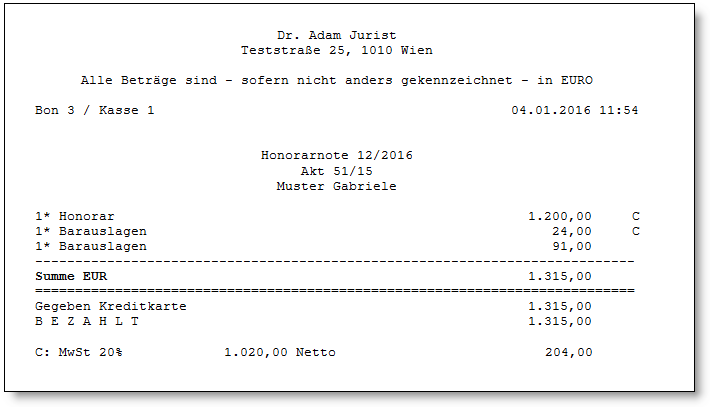
•Stornierung eines bereits ausgestellten Beleges
Ist es erforderlich einen bereits ausgestellten Barzahlungsbeleg teilweise oder komplett zu stornieren, klicken Sie im Buchungsfenster auf das Papierkorbsybol am rechten Fensterrand:
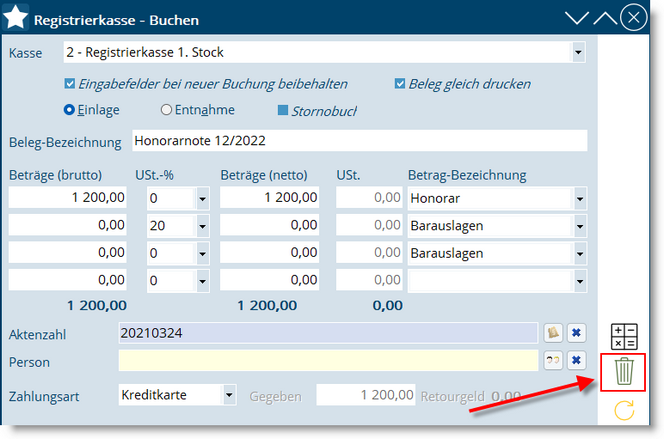
Es öffnet sich eine Fenster in welchem die Belegnummer des zu stornierenden Beleges einzugeben ist:
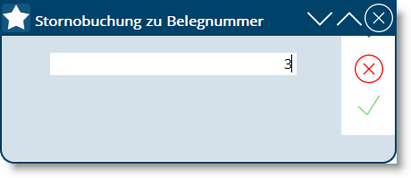
Nach der Bestätigung mit dem Häkchen werden im Buchungsfenster automatisch die Daten des ursprünglichen Beleges eingetragen. Das Fenster im Vordergrund bestätigen Sie einfach mit dem Häkchen:
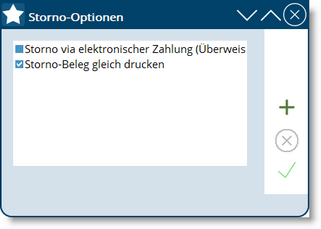
Ein weiteres Fenster mit folgenden Möglichkeiten ist zu quittieren:
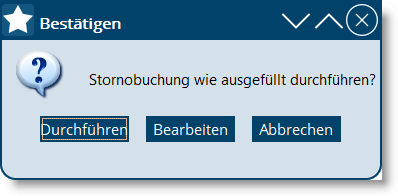
•Durchführen
Der Stornobeleg mit der Komplettstornierung des ursprünglichen Betrages wird an den Drucker geschickt.
•Bearbeiten
Sie haben die Möglichkeit den Stornobeleg in geänderter Form auszustellen – beispielsweise, wenn nur ein Teilbetrag storniert und bar ausbezahlt wird.
•Abbrechen
Die Stornierung wird abgebrochen.
Beispiel eines Stornobelegs:
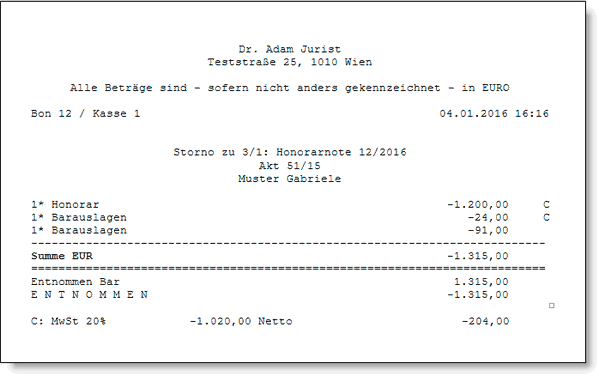
•Beispiel einer Kassenentnahme für interne Zwecke
Für den Fall, dass Sie unser Registrierkassenmodul zur Kontrolle des Kassenstandes verwenden,
können Sie auch interne Entnahmen verbuchen, beispielsweise wenn zum Einkauf von Büromaterial ein Betrag aus der Handkassa entnommen wird:
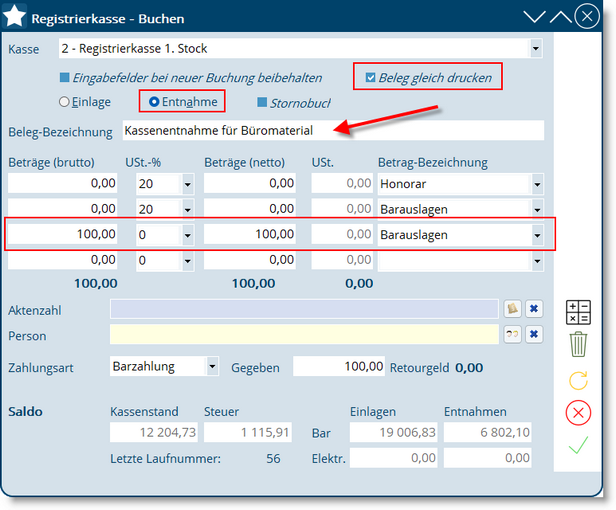
•Beleg gleich drucken
Der Vorgang erhält eine fortlaufende Nummer im Registrierkassensystem ist aber nicht von der Belegausstellungspflicht betroffen. Zur besseren Nachvollziehbarkeit ist es jedoch sinnvoll, den Beleg auch für interne Entnahmen zu drucken und ihn der Belegsammlung hinzuzufügen.
Wird ein Beleg nicht gleich gedruckt, kann der Druck später über das Datenerfassungsprotokoll nachgeholt werden.
•Entnahme
Wichtig ist, die Belegausstellung von Einlage (=Standardeinstellung) auf Entnahme umzustellen.
•Beträge (brutto)
Wenn Bargeld im Voraus entnommen wird, kann auch noch keine Angabe über die enthaltene USt erfolgen.
Wäre der Kassenbon für die Ausgabe bereits verfügbar, wäre es sinnvoll, aber nicht notwendig, die Angaben zur Umsatzsteuer zu ergänzen. Auch die Retourgeldfunktion steht bei Entnahmen zur Verfügung.
Belegbeispiel einer Kassenentnahme ohne USt-Angabe:
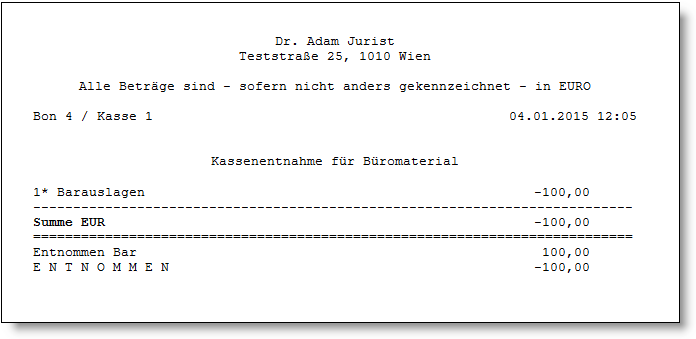
Belegbeispiel einer Kassenentnahme mit USt-Angabe und Retourgeldfunktion: